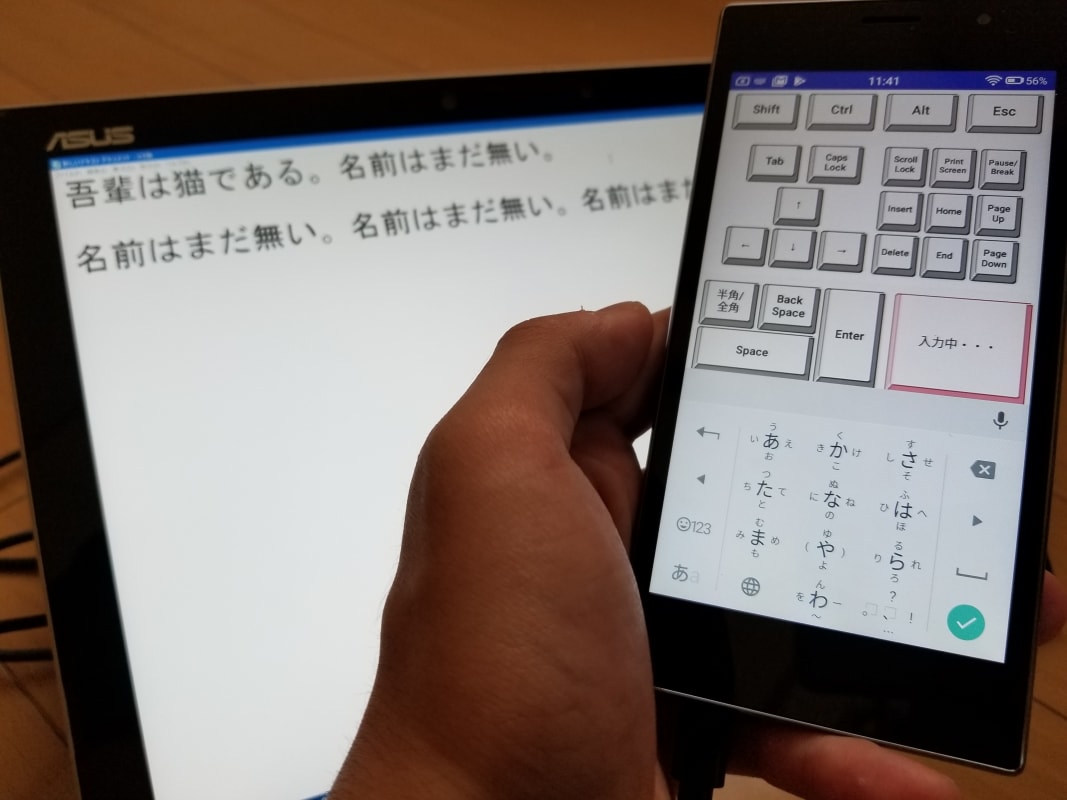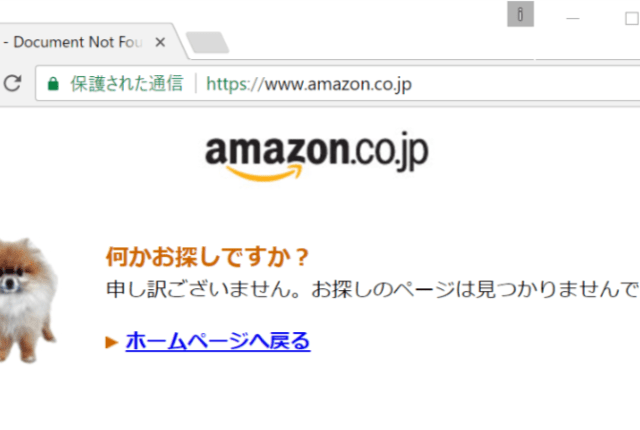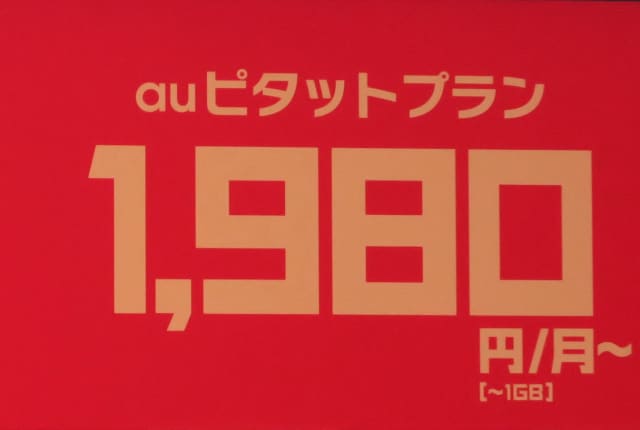PCでフリック入力できる「FlickTyper」レビュー 課題残るも出たことが素晴らしい
いずれ標準になるかもだし、新しいモノ好きは
連載
注目記事
「好きな2次元キャラと現実世界で過ごしたい」を叶えるAR、auが開発。仙台で体験イベント
マリオカートもVRで楽しめる「VR ZONE SHINJUKU」、歌舞伎町に7月14日オープン
購入レポ、Galaxy S8を買ったワケ。手にした瞬間ハッとしてグッときてやってきた未来感
人気記事
アマゾン、プライムデー開始でトップページが落ちる 🐶 ニンテンドースイッチなど限定商品も(更新:復旧)
速報:auが1980円からの新スマホ料金プラン『ピタットプラン』発表。データ量に合わせての料金自動変更を導入
新しい本に出会える魅力。Amazonの実質4980円タブレット「Fire 7 /HD 8」ミニレビュー
スマホ世代はキーボード入力が苦手といいます。インター・ラボはスマートフォンの文字入力方法のひとつであるフリック操作でパソコンに文字入力ができる「FlickTyper」を発売しました。今回、スマホ世代である21歳の筆者が実際に使ってみた感想をお届けします。
関連記事:PCでフリック入力できるデバイス「FlickTyper」登場

FlickTyperはAndroid 4.1以上のスマートフォンと専用アプリが必要です。専用アプリはGoogle Play ストアから「FlickTyper」を検索し、ダウンロードします。ダウンロード後、同梱物である「ポータルデバイス(FlickTyper)」とUSBケーブルで、それぞれスマートフォンとパソコンに接続します。
「Phone Side」側にはmicro USBケーブル・変換ケーブル・スマートフォンの順で接続、「PC Side」側にはmicro USBケーブルとPCを直接接続します。これで準備完了。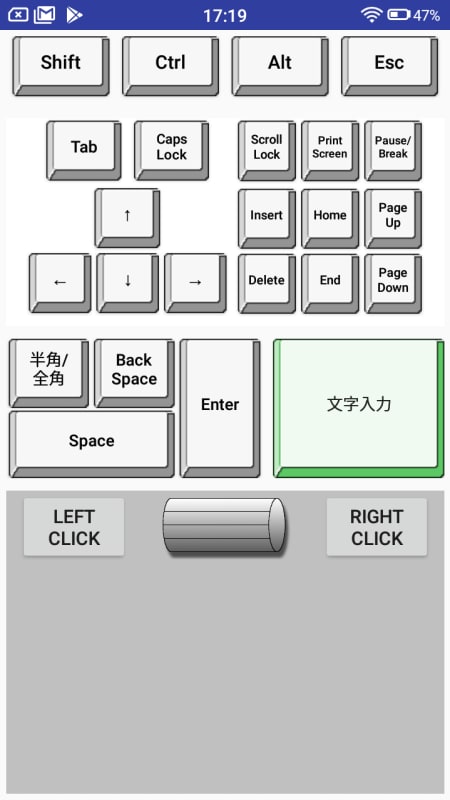
接続自体は単純で、パソコン初心者でもすぐ理解できるはずです。接続後、「FlickTyper」アプリを起動し、「文字入力」をタップ後に出てくる日本語入力アプリを使ってフリック入力するだけ。「FlickTyper」は開発にGoogle 日本語入力を利用しているため、それ以外の入力アプリは動作保証ナシとのこと。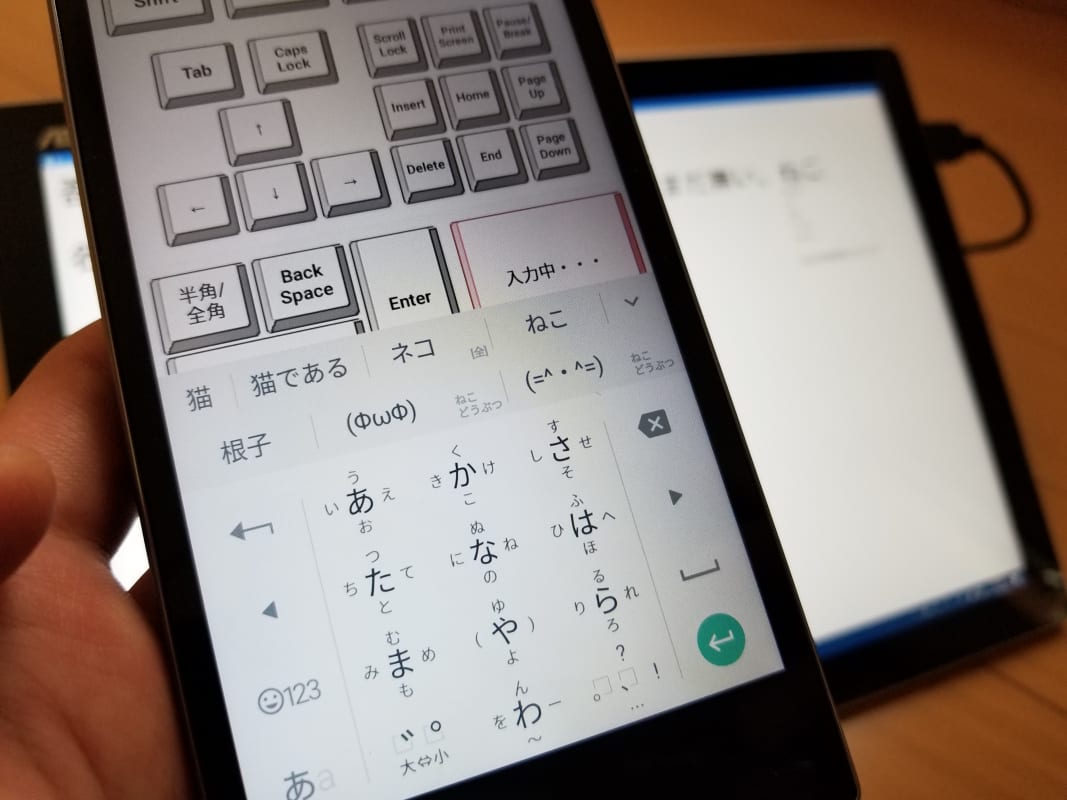
最も重要な使い心地に関してですが、改善の余地ありというのが感想です。スマホのフリック感覚で入力されるのであればいいのですが、残念ながらそうではありません。画面上に予測変換が出てくるものの、タップしても入力できません。たとえばパソコン上にひらがなで「ねこ」と打ち込んでから変換を行なうとします。「ね」と打って予測変換として出てくる「猫」をタップしても入力できないのです。若者がフリック入力のスキルを身につけていることは事実ですが、予測変換を使うことで高速な入力を実現しているため、ここは改善すべき点と言えます。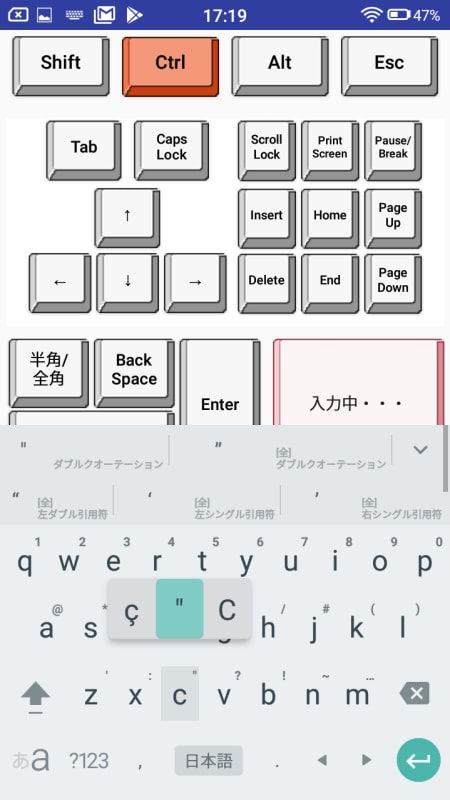
「FlickTyper」はCtrl+C(コピー)といったショートカットに対応しています。ただ、こうしたショートカットについてはキーボードから行ないほうがどうしてもスムーズです。
スマホ側のバッテリーは「FlickTyper」を利用中は給電できないので、スマホのバッテリー持続時間が実使用時間となります。長時間使うには少々心もとない仕様です。
最後、地味に注意が必要なのが入力履歴問題。前述の通り予測変換に対応していないため、入力履歴がひらがなだらけになってしまうのです。Google日本語入力は入力履歴が残らない、いわゆるシークレットモードが使えるため、これを有効にすることで回避できます。
以上のように気になる点がいくつかありますが、アップデートで改善されることを望みます。これまで、このようなデバイスはエイプリルフールネタとされてきましたから、まずは実際に商品化されたことを讃えつつ今後の展開に期待したいと思います。
FlickTyper(ガジェットマート)
執筆:佐々木翼